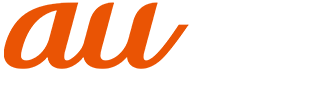当店からのメールが届かない場合
CANDYBストアからお送りするメールが、お客様がご利用されている携帯電話会社(SoftBank・docomo・au他)またはフリーメールなどに迷惑メールと判定される場合がございます。お手数ですが迷惑メールボックスの確認、または「@candyb-japan.com」ドメインからの受信許可の設定をお願い申し上げます。
該当する方法を設定またはご確認後、「お問い合わせ」ページよりご連絡ください。再度メールをお送りいたします。
SoftBankのドメイン指定受信設定方法
→ 詳しくはこちら
1. 携帯電話の「Y!ボタン」を押します。
2. 画面最下部「設定・申込」を選択します。
3. 設定・変更「4メール設定」を選択します。
4.「1.メール設定(アドレス・迷惑メール等)」を選択します。
5.「迷惑メールブロック設定」を選択します。
6.「個別設定」にチェックを入れ「次へ」ボタンを押します。
7.「5.受信許可・拒否設定」を選択します。
8.「受信許可リスト設定」を選択します。
9.「設定する」にチェックを入れます。
10. アドレス入力欄に「candyb-japan.com」と入力し「後」にチェックを入れます。
11. 画面最下部「設定する」ボタンを押します。
iPhone(SoftBank)のドメイン指定受信設定方法
Eメール(i.softbank.jp)の場合
1. MySoftbankにログインします(ログインはこちら>)
2.「携帯電話番号」「パスワード」を入力します。
3.「メール設定」の「Eメール(i)」を選択します。
4.「迷惑メールブロック設定」の「次へ」ボタンを押します。
5.「受信許可リスト」の「変更」ボタンを押します。
6.「追加」をクリックします。
7.「メールアドレスの一部(または全部)」に「candyb-japan.com」と入力し、「後方一致」にチェックをいれ、「次へ」をクリックします。
8.「登録」をクリックし、設定完了です。
SMS/MMSの場合の場合
1. MySoftbankにログインします(ログインはこちら)
2.「携帯電話番号」「パスワード」を入力します。
3. メール設定の「SMS/MMS」を選択します。
4. 迷惑メールブロックの設定「変更する」ボタンを押します。
5. 個別設定「個別設定はこちら」を選択します。
6. 受信許可・拒否設定(受信許可リスト設定)を選択。
7. 受信許可リストに「candyb-japan.com」と入力し、「後方一致」にチェックします。
8.「設定する」ボタンを押します。
Softbankの迷惑メール解除方法はこちら
auのドメイン指定受信設定方法
→ 詳しくはこちら
1. 携帯電話の「メールボタン」を押します。
2. メニュー最下部の「Eメール設定」を選択します。
3. メニューの中から「メールフィルター」→「次へ」を選択します。または「その他の設定」→「メールフィルター」を選択します。
4. 迷惑メールフィルター設定「設定・確認する」ボタンを押します。
5. 暗証番号を入力し「送信」ボタンを押します。
6.「詳細設定」を選択します。
7. 指定受信設定「設定する」にチェックを入れ「次へ」ボタンを押します。
8. 入力欄に「candyb-japan.com」と入力して「登録」ボタンを押します。
auスマートフォンのドメイン指定受信設定方法
1.「メール」のアプリを起動します。
2.「設定」を選択します。
3.「Eメール設定」を選択します。
4.「その他の設定」を選択します。
5.「パケット通信料が発生します」のメッセージが表示されたら、「OK」ボタンを押します。
6.「迷惑フィルター」を選択します。
7.「暗証番号」を入力し「送信」ボタンを押します。
8.「詳細設定」を選択します。
9.「指定受信リスト設定」で「設定する」にチェックを入れ「次へ」ボタンを押します。
10. 入力欄に「candyb-japan.com」と入力して「登録」を選択します。
11 内容を確認し「登録」ボタンを押します。
iPhone(au)のドメイン指定受信設定方法
1.「メッセージ」をタップします。
2. 宛先に「#5000」、本文に「1234」を入力し「送信」をタップします。
3. 受信したSMSに記載されている「メール設定URLをタップ後、メール設定画面にアクセスします。
※メッセージ(SMS)の受信には時間が掛かる場合があります。
※メッセージ(SMS)着信から60分以内にアクセスしてください。60分を越えてのアクセスはエラーとなります。エラーとなった場合には、再度「#5000」宛へメッセージ(SMS)を送信して下さい。
4. EZwebメール設定画面を下にスクロールし、「Eメールアドレス変更・迷惑メールフィルター・自動転送」をタップします。
5.「迷惑メールフィルター」をタップします。
6. au電話ご契約時に設定された「暗証番号」を入力し、「送信」をタップします。
7.「指定受信リスト設定」をタップします。
8.「設定する」にチェックをいれ、「次へ」をタップします。
9.「candyb-japan.com」を入力し、「登録」をタップします。
10. キーワードが「candyb-japan.com」になっていることを確認して「登録」をタップします。
11.「登録が完了しました」の画面が表示されたら指定受信リスト設定完了です。
auの迷惑メール解除方法はこちら
DoCoMoモバイルのドメイン指定受信設定方法
→ 詳しくはこちら
1. 携帯電話の「i-modeボタン」を押します。
2. メニューの中から「i-Menu」を選択します。
3. 画面中段の「お客様サポートFREE」を選択します。
4. メニューの中から「?各種設定(確認・変更・利用)」を選択します。
5. メニューの中から「■メール設定」を選択します。
6. メニューの中から「迷惑メール対策設定」の「■詳細設定/解除」を選択し、「iモードパスワード」を入力して「決定」を選択します。
7. メニューの中から「▼受信/拒否設定」の「設定」を選択して「次へ」を選択します。
8.「▼ステップ4」の「受信設定」を選択します。
9.「▽個別に受信したいドメインまたはアドレス」に「candyb-japan.com」と入力して「登録」を選択します。
※「i-Menu」のメニュー画面は随時変わる場合があります。
DoCoMoスマートフォンのドメイン指定受信設定方法
1. spモードメールアプリ起動します。
2.「メール設定」を選択します。
3.「その他」を選択します。
4.「メール全般の設定」を選択します。
5. 詳細/その他設定(詳細設定/解除)を選択します。
6. パスワードを入力します。
7. 受信/拒否設定(設定)を選択します。
8.「次へ」を選択します。
9.「ステップ4(受信設定)」を選択します。
10.「▽個別に受信したいドメインまたはアドレス」に「candyb-japan.com」と入力して「登録」を選択します。
※「i-Menu」のメニュー画面は随時変わる場合があります。
docomoの迷惑メール解除方法はこちら
Yahoo!メールのドメイン指定受信設定方法
→ 詳しくはこちら
1. Yahoo!メールにログインします。
2. Yahoo!メールトップページ右上の【メールオプション】をクリックします。
3. メールの管理【フィルターと受信通知設定】をクリックします。
4.【追加】ボタンをクリックします。
5. フィルター名「ロイヤルハニー」、From「@candyb-japan.com」「を含む」の条件を入力し、【保存】をクリックします。
Gmailのドメイン指定受信設定方法
→ 詳しくはこちら
1. Gmailにログインします。
2. Gmailトップページ右上の【設定】をクリックします。
3. 設定メニュー【フィルタ】をクリックします。
4.【新しいフィルタを作成】をクリックします。
5. フィルタの条件でFrom「@candyb-japan.com」を入力し、【次のステップ】ボタンをクリックします。
6.「迷惑メールにしない」にチェックを入れ、【フィルタを作成】をクリックします。
Hotmail/Outlookのドメイン指定受信設定方法
→ 詳しくはこちら
1. Hotmailにサインインします。
2. Hotmailトップページ右上の【オプション】をクリックし、ドロップダウンメニューの【詳細オプション】をクリックします。
3. 迷惑メール【差出人セーフリストと受信拒否リスト】をクリックします。
4.【差出人セーフリスト】をクリックします。
5. 許可する差出人またはドメイン「candyb-japan.com」を入力し、【リストに追加】をクリックします。